
Win7精简版系统下载|Win7 64位旗舰版精简版(内存占用低,超高速)v2022
- 系统简介
- 下载地址
- 常见问题
- 大家都在下
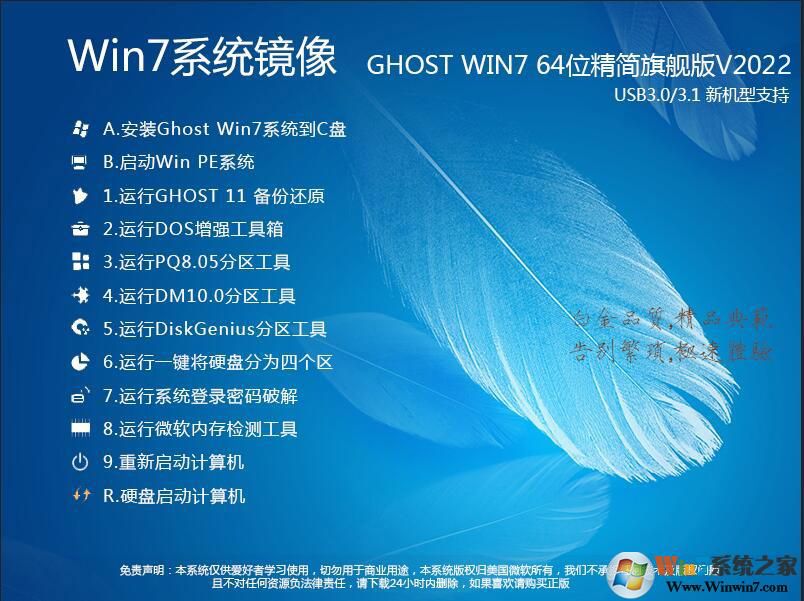 Win7精简版系统安装部署过程中自动安装驱动程序,usb3.0驱动。
Win7精简版系统安装部署过程中自动安装驱动程序,usb3.0驱动。 Win7精简版系统 桌面图(只包含部分常用软件,不需要可完全卸载,没有残留)
Win7精简版系统 桌面图(只包含部分常用软件,不需要可完全卸载,没有残留)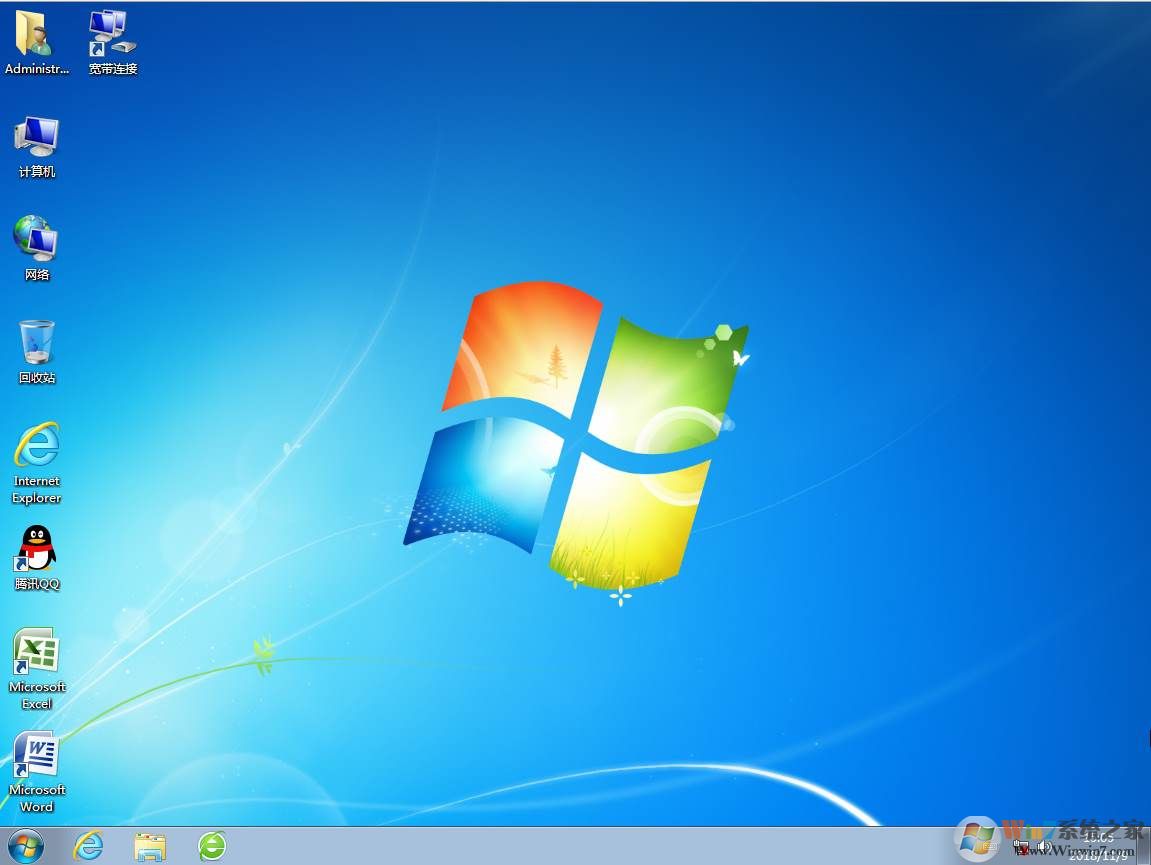
Win7精简版系统精简内容
1、纯净 无任何第三方软件.2、追求稳定、没有过度优化精简,可以正常办公。3、打印 蓝牙 指纹 共享 计算器 屏幕投影 防火墙 BitLocker 远程桌面 触屏设备都能正常使用。(需要用到指纹的 请用自建账户版,管理员版不支持)4、禁用一些用不到的系统服务,系统更轻盈;5、极致优化系统,开机、运行、关机速度更胜一筹6、加快系统程序响应速度,杜绝卡机假死;7、优化自动释放不使用的DLL,内存CPU占用率低;8、集成到2021年8月之前的所有重要补丁,解决安全漏洞问题,版本号为6.1.7601.25685。9、采用Win10 的boot.wim安装程序,支持UEFI安装和启动,为了安装系统有仪式感,并修改boot.wimsourcesspwizimg.dll的图片为Win7的经典安装界面。boot.wim体积控制在300多M左右。10、集成微软通用NVMe 驱动Windows6.1-kb3115858-x64和windows6.1-kb5005088-x64( 理论上支持 所有 NVMe SSD)11、集成第三方NVME驱动(Intel /三星 /镁光 /东芝等) 、以及SCSI、RAID控制器驱动等大量驱动。12、集成新电脑必备的USB3.0/3.1 驱动( 包含 Intel 7/8/9/10.100/200/(300) 系芯片组原生USB3.0 驱动、AMD 芯片组( 现有架构) 的原生USB3.0 驱动以及两种第三方芯片 USB3.0 驱动)(不会出现安装后键盘鼠标不能用的问题)13、弃用Internet Explorer8,集成Internet Explorer 11(IE11浏览器) 简体中文版14、IE主页默认设置为百度。15、提供微软常用运行库合集_2021.12.11安装程序。16、提供DirectX9.0c X64安装程序17、提供NET Framework 4.8安装包。18、提供Microsoft Edge(Win7专用)程序安装包。19、右键添加 管理员取得所有权20、右键添加 复制文件路径21、右键添加 复制文件夹路径22、如需取消右键 管理员取得所有权 、复制文件路径 文件夹路径 请用CMD 运行以下命令即可删除:
reg delete "HKEY_CLASSES_ROOT*shellrunas" /freg delete "HKEY_CLASSES_ROOTDirectoryshellcopypath"/freg delete "HKEY_CLASSES_ROOT*shellcopypath"/f23、如需取消右键 在此处打开命令行 请用CMD 运行以下命令即可删除:
reg delete "HKEY_CLASSES_ROOTDirectoryBackgroundshellOpenCMDHere" /f24、Windows Update服务已经禁用,如需要开启,请到服务里面自行设置为自动即可,不建议手动检查补丁,因为有些补丁是负优化的!
精简列表| 轻松访问工具 (轻松访问) | 家长控制 |
| Windows Anytime Upgrade | Peer Networking(对等网络) |
| Telemetry Client (遥测) | powershell |
| .NET assembly 缓存 | 远程访问自动拨号管理器(RasAuto服务) |
| Windows 备份 | 远程差分压缩 (RDC) |
| 公文包 | 远程协助 |
| Windows Cardspace | 远程注册表 |
| Windows客户体验改善计划 CEIP (SQM) | 媒体示例 |
| 磁盘配额 | 屏保 |
| 轻松访问主题 | 安全中心 |
| 服务结束通知 (EOSNotify) | Share Media Control Panel(共享媒体控制面板) |
| 小工具 | Windows 边栏 |
| 游戏资源管理器 | 简单 TCP/IP 服务 |
| 游戏 | 语音识别 |
| 提示(Win10 1607之前叫“入门”) | 语音 TTS |
| Telephony(电话) | 步骤记录器 |
| TV Tuner 编码与支持 | 便利贴 (Sticky Notes) |
| Internet Information Server (IIS) | 同步中心 |
| Intel Indeo 编码器 | 系统恢复 |
| Windows Mail(Windows 邮件) | Tablet PC(平板电脑) |
| Windows Defender | TFTP 客户端 |
| 轻松传送 | 视频压缩管理器(VCM)编码器 |
| SideShow(边栏) | Windows Recovery(Windows 恢复) |
| 脱机文件 | Windows 远程管理 (WS-Management) |
| 移除 打印机驱动 | Windows 系统评估工具 (WinSAT) |
| 移除 扫描仪驱动 | Microsoft GS 波表合成器 (MIDI) |
| 移除 调制解调器驱动 | 发送到 邮件收件人 |
| 不常用语言 | 发送到 压缩(zipped)文件夹 |
| 不常用键盘 | 发送到 传真收件人 |
Win7精简版系统特点:
1、微软最新发布的2021年Windows7 64位镜像为母盘精心制作,稳定第一;2、自带新电脑必备的USB3.0 驱动( 包含 Intel 7/8/9/10.100/200/(300) 系芯片组原生USB3.0 驱动、AMD 芯片组( 现有架构) 的原生USB3.0 驱动以及两种第三方芯片 USB3.0 驱动)(不会出现安装后键盘鼠标不能用的问题)3、目前支持:Intel 6代 100全系列,Intel 7代200全系列,Intel 300 8代 、intel 400 9/10代,300主板(H310-K、H310-C、Z370、B365(最新推出的主板)支持及关的笔记本新机型支持;4、更新Win7 64位系统补丁,IE补丁到2021年9月。集成微软通用NVMe 驱动( 理论上支持 所有 NVMe SSD)5、更新2021年最新万能驱动,完美支持99%以上的硬件;6、完美优化各方面:注册表、启动项、任务计划程序、启动服务项、磁盘读取效率、CPU占用、内存占用、磁盘占用等等,太多了请下载体验吧。7、人性化设置各方面:个人资料保存在D盘,关闭IE筛选,关闭错误报告,优化Windows文件管理器等等。8、系统增强:包含系统必备组件如DirectX、VC 2005-2017、.Net 4.6,Flash Player,解压缩软件等。9、支持UEFI GPT 模式快速启动(当然也支持传统Legacy MBR 模式)(支持UEFI GPT让开机速度更快)10、本版已经适配intel 10代/9代核显驱动、USB3驱动以及400系主板IO、ACPI、有线网卡驱动等等。针对最新硬件环境采用最新优化技术,和新硬件更加匹配,速度理更快,更稳定!支持intel英特尔酷睿6/7/8/9/10代CPU,支持AMD锐龙处理器,选用全新驱动器提升,充分发挥你电脑上全部性能,在原版的基本上精减了一些百必需的组件,维持99%的组件详细,内嵌详细Windows运行库!不管是玩游戏還是运作大中型制图软件全是十分非常好的系统软件!Win7精简版安装教程
硬盘安装方法一(适用于原来是Win7系统的):
1、硬盘安装(无光盘、U盘,推荐)详见:《如何从硬盘安装win7》
将下载的ISO系统镜像文件解压到除系统盘(默认C盘)外的其他盘根目录,例:(D:),右键以管理员身份运行“安装系统.exe”;
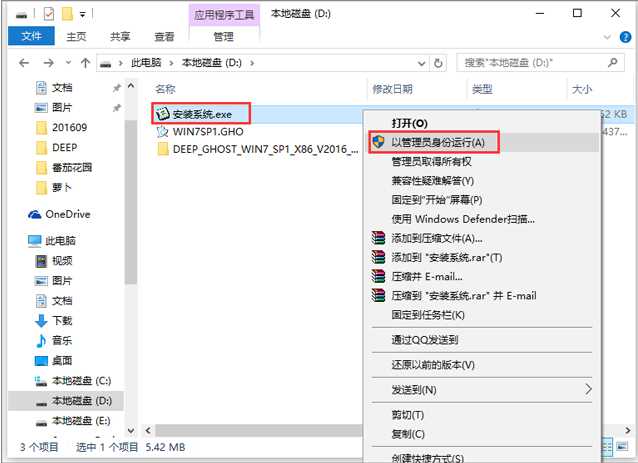
选择列表中的系统盘(默认C盘),选择“WIN7SP1.GHO”映像文件,点击执行。会提示是否重启,点击是,系统将自动安装。
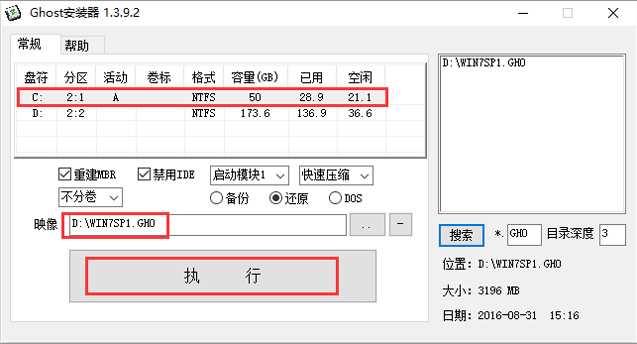 硬盘安装方法二(适用于原来是Win10的)1、打开(下载专用硬盘安装器),如下图,Win10建议右键管理员身份运行(运行前一定要先关闭杀毒软件)
硬盘安装方法二(适用于原来是Win10的)1、打开(下载专用硬盘安装器),如下图,Win10建议右键管理员身份运行(运行前一定要先关闭杀毒软件)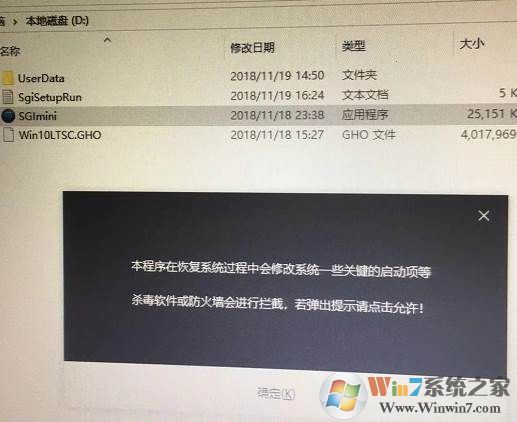 2、点击 一键重装系统选项,如下红色框所示;
2、点击 一键重装系统选项,如下红色框所示;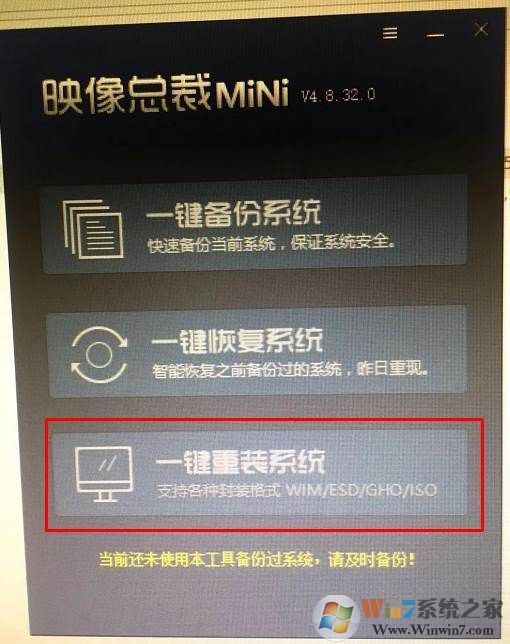 4、选择你的Win10系统GHO镜像文件;
4、选择你的Win10系统GHO镜像文件;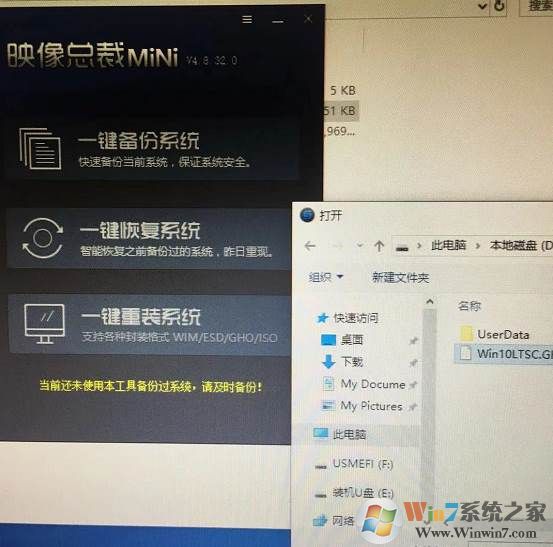 5、由于是UEFI环境,需要联网下载WINRE恢复环境;我们等待一下即可
5、由于是UEFI环境,需要联网下载WINRE恢复环境;我们等待一下即可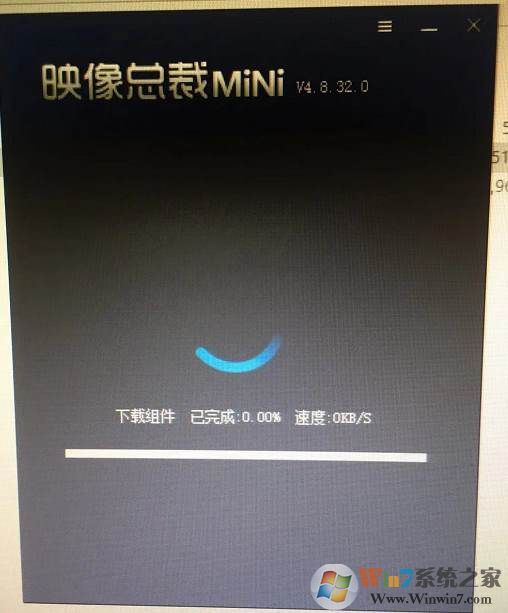 6、下载完成,重启后会开始系统恢复操作;
6、下载完成,重启后会开始系统恢复操作;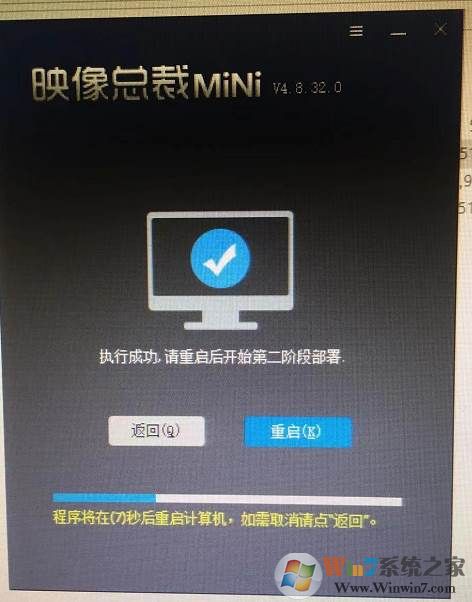 、7、重启后系统安装开始
、7、重启后系统安装开始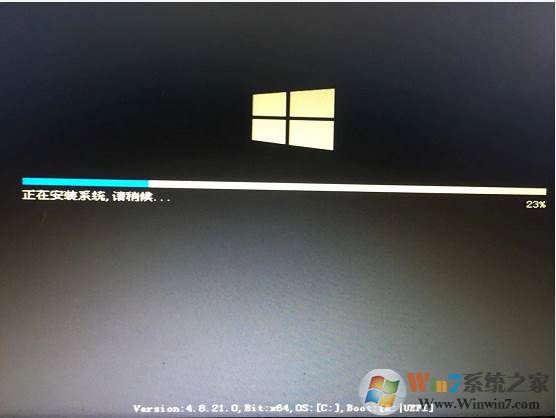 注意:如无法启动,那么到BIOS中关闭安全启动
注意:如无法启动,那么到BIOS中关闭安全启动
二、U盘安装Win7系统1、首先制作一个U盘启动盘2、然后把下载到的系统解压出GHO文件放到U盘中3、插入电脑在开机后按F12、F11、ESC等热键(不同的电脑不同)选择U盘启动。
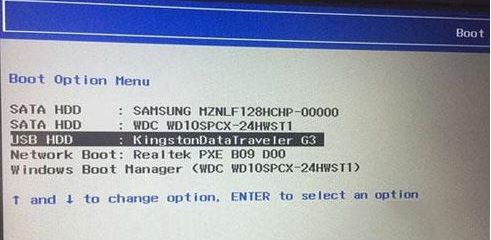 4、进入U盘PE系统之后,使用PE中的系统安装器安装Win7即可。如果原来的电脑是预装的Win10那么需要进行BIOS设置,关闭BIOS中的安全启动选项三、Win10改Win7方法:1、笔记本Win10改Win7型号 改Win7搜索本站3、Win10改Win7 BIOS下需要关闭安全启动,设置为CSM兼容模式启动4、建议使用较纯净的U盘启动盘工具,慎用XX桃,U深度、U大侠等。建议U通、微Pe、U盘魔术师、通用Pe等进行U启动盘装机。
4、进入U盘PE系统之后,使用PE中的系统安装器安装Win7即可。如果原来的电脑是预装的Win10那么需要进行BIOS设置,关闭BIOS中的安全启动选项三、Win10改Win7方法:1、笔记本Win10改Win7型号 改Win7搜索本站3、Win10改Win7 BIOS下需要关闭安全启动,设置为CSM兼容模式启动4、建议使用较纯净的U盘启动盘工具,慎用XX桃,U深度、U大侠等。建议U通、微Pe、U盘魔术师、通用Pe等进行U启动盘装机。
各品牌笔记本win10改Win7教程:
联想电脑自带Win10改Win7系统教程(BIOS设置 U盘启动 换装Win7)惠普HP笔记本Win10改Win7系统教程(惠普Win10换Win7 BIOS设置 U盘启动)华硕笔记本电脑Win10改Win7系统(BIOS设置 U盘启动 换Win7)详细教程三星笔记本自带Win10改Win7系统教程【BIOS设置|U盘启动|安装Win7】
常见问题
win7系统下载排行
- 周
- 总

其他人正在下载
- 电脑公司GHOST WIN7 最新旗舰版64位 v2021.04
- 番茄花园Ghost Win7 64位 王牌装机版 v2020.10
- 大地系统Win7 64位纯净版
- 系统之家Win7纯净旗舰版
- 系统之家Ghost Win7 旗舰装机版64位 v2020.06
- 笔记本重装Win7系统GHOST 64位Win7旗舰版V1906
- 系统之家Win7专业版
- 雨林木风Ghost Win7 64位 旗舰版v2019.08
- 萝卜家园ghost win7 64位iso
- Windows7激活系统安装
win7系统教程排行
- 周
- 总
热门系统总排行
- 1487次 1 惠普 GHOST WIN7 SP1 X64 笔记本官方正式版 V2020.06
- 1361次 2 电脑公司 GHOST WIN10 X64 装机特别版 V2020.04
- 1325次 3 番茄花园Ghost Win10 2004 通用专业版x64位 v2020.08 小白用户也能用的装机系统
- 1196次 4 电脑公司Ghost Win10 2004 X64位 特别办公版 v2020.09
- 1181次 5 技术员联盟 WIN7 32位暑假装机版 V2020.08
- 1086次 6 番茄花园Ghost Win10 2004 64位 经典专业版 v2020.09
- 1072次 7 win10 20h2极限精简版
- 1044次 8 风林火山Ghost win10 2004 64位娱乐装机版 v2020.08









